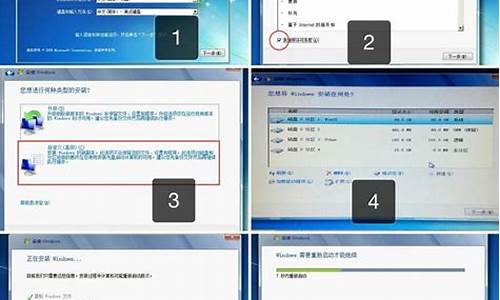电脑系统盘文件越来越大-c盘系统文件越来越大
1.Win7越用越大,为什么?
2.电脑文件变得很大怎么办
3.win10系统占用c盘越来越大
Win7越用越大,为什么?
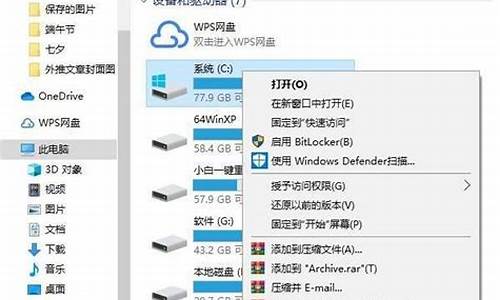
一、深度剖析和完美解决
1、休眠文件 hiberfil.sys :
该文件在C盘根目录为隐藏的系统文件,隐藏的这个hiberfil.sys文件大小正好和自己的物理内存是一致的,当你让电脑进入休眠状态时,Windows 7在关闭系统前将所有的内存内容写入Hiberfil.sys文件。而后,当你重新打开电脑,操作系统使用Hiberfil.sys把所有信息放回内存,电脑恢复到关闭前的状态。可Windows 7 并不会将这个文件删除,而是一直放在硬盘上,会白白地占用一部分磁盘空间。有了睡眠功能就可以了,休眠功能可以选择不要的。又占空间,又要频繁读写硬盘。
Windows 7下面安全删除休眠文件的方法一:用管理员身份运行cmd.exe 打开命令行窗口,然后运行:powercfg -h off,注意,C盘残留的hiberfil.sys隐藏文件可以取消隐藏后,直接删除。
2、虚拟内存 pagefile.sys:
Windows 系统,包括Windows 7 ,默认设置物理内存的1.5倍大小,作为分页交换文件,如果你是系统管理的大小,那么,这个体积是自动变化的,往往越来越大。如果你的物理内存比较少,只有512m或者1g,你可以选择保留这个文件。
如果保留这个文件,我们建议你把他放到另外一个分区里面,不和C盘(系统盘)放到一起,不然,你到时候做Ghost或者其他备份的时候,还是需要手动删除它。建议你一定要指定大小,就指定成1.5倍的Ram物理内存大小即可。
如果你的内存在2G以上,我们建议你直接关闭虚拟内存功能,你会发现,你的整个Windows系统都“飞”了起来。
设置虚拟内存的方法:控制面板 - 经典视图里面点击系统,点击左侧高级系统设置,点击第一个设置(性能),再点击高级,在虚拟内存那儿,点击设置。注意,C盘残留的pagefile.sys隐藏文件可以取消隐藏后,直接删除。
3、Superfetch功能带来的应用程序缓存:
在Windows 7系统里面,使用了Vista Superfetch的技术特性,详情,请参考:Windows WIN7 SuperFetch/Prefetch技术详解,教你如何设置WIN7启动预读和应用程序预读 这两篇文章。
清理方法:直接把 c:\windows\prefetch 文件夹中的文件统统删除即可。
4、应用程序产生的临时文件:
一般保存在windows\temp文件夹中,和用户文件夹的temp文件夹中
清理方法:直接把 c:\windows\temp 和 C:\Users\你的用户名\AppData\Local\Temp 文件夹中的文件统统删除即可。
5、IE等浏览器产生的临时文件:
清理方法:控制面板 Internet选项里面,删除cookie和IE临时文件即可,尤其实在备份系统前最好删除的干干净净。
6、系统还原,System Volume Information文件夹:
System Volume Information 文件夹,中文名称可以翻译为“系统卷标信息”。这个文件夹里就存储着系统还原的备份信息。
“系统还原”是Windows 操作系统最实用的功能之一,它用“快照”的方式记录下系统在特定时间的状态信息,也就是所谓的“还原点”,然后在需要的时候根据这些信息加以还原。还原点分为两种:一种是系统自动创建的,包括系统检查点和安装还原点;另一种是用户自己根据需要创建的,也叫手动还原点。随着用户使用系统时间的增加,还原点会越来越多,导致硬盘空间越来越少,最后还要被警告“磁盘空间不足”。 它也是系统盘中最容易占用空间的一个文件,时间一长,这个文件大小可达4G,甚至更大!
7、自动升级的补丁包产生的系统文件新的备份
建议这个就不用动了,留着吧最好。如果要删除呢也是可以的哦
8、Windows 7系统日志和日志
一般在Windows文件夹的System32文件夹下面的 LogFiles 文件夹里面,直接删除也ok的
9、NTFS分区可以压缩,选择全部忽略即可。
偶的全部软件装完,才用了7G多
二、C盘空间垃圾自动清除,扩大C盘空间
@echo off
echo 正在帮您清除系统垃圾文件,请稍等......
echo本工具由aznmv3修正
del /f /s /q %systemdrive%\*.tmp
del /f /s /q %systemdrive%\*._mp
del /f /s /q %systemdrive%\*.gid
del /f /s /q %systemdrive%\*.chk
del /f /s /q %systemdrive%\*.old
del /f /s /q %systemdrive%\recycled\*.*
del /f /s /q %windir%\*.bak
del /f /s /q %windir%\prefetch\*.*
rd /s /q %windir%\temp & md %windir%\temp
del /f /q %userprofile%\cookies\*.*
del /f /q %userprofile%\recent\*.*
del /f /s /q "%userprofile%\Local Settings\Temporary Internet Files\*.*"
del /f /s /q "%userprofile%\Local Settings\Temp\*.*"
del /f /s /q "%userprofile%\recent\*.*"
echo 清除系统垃圾完成!
echo. & pause
大家可以把上面的这些代码保存成一个 clean.bat,直接运行即可。 大家可以把上面的这些代码保存成一个 clean.bat,直接运行即可
电脑文件变得很大怎么办
1. 电脑文件变大了怎么变回去
你的意思是说磁盘里的文件愈来愈多,磁盘可用空间越来越小这个意思吧?
建议:
1、经常使用工具软件如360安全卫士、Windows优化大师、超级兔子等,清理垃圾;
2、自己手动删除不用或者过期的文件,如下载的软件,下载的**、音乐等。
3、定期备份自己的文件资料,对于一些个人资料,如照片、录像等占用磁盘空间比较大的,可以刻录成光盘进行存储,腾出硬盘空间来储存新的文件。
2. 电脑屏幕文件变大了怎么还原
电脑桌面图标变大了怎么办?
一个图标实际上是多张不同格式的的 *** 体,并且还包含了一定的透明区域。因为计算机操作系统和显示设备的多样性,导致了图标的大小需要有多种格式。
下面,我们就来看看图标正常大小恢复教程。
1、我们在桌面的空白处单击右键。
2、单击屏幕分辨率,图中高级设计下面的放大或缩小文本和其他项目。
3、在这里你就可以调电脑桌面图标大小了,选好点击应用。
4、点击注销,电脑桌面图标变了,你选的大小了。
注意事项
显卡有毛病,电脑桌面图标也是不正常的。
3. 为什么电脑桌面上的文件自己就变大了呢
原因:
屏幕分辨率不对。
解决方法:
1、桌面空白处右击--屏幕分辨率。
2、展开分辨率,进行调整,确定。
说明:液晶显示器的屏幕分辨率调整为推荐,普通显示器设置为*768。
4. 电脑上所有的东西都变大了怎么办
电脑上所有的东西都变大了这个问题可能出现的原因: 打开了电脑上的知放大镜功能;浏览器中设置了网页缩放比例;桌面图标的查看设置为大图标。
电脑道屏幕分比率设置错误。 解决电脑上所有的东西都变大了这个问题的方法如下: 1.点击内“开始”,在“搜索程序和文件”框内输入“放大镜”,“放大镜”任务窗口出现之后,点击“关闭”; 2.以360浏览器为例,在浏览器页面点击“查看”,在“网络缩放”选项中选择“100%”; 3.在桌面右击鼠标,在“查看”选项中选择较小的“中等图标”容或者“小图标“; 4.在桌面上右击,选择“属性”,进入“设置”选项设置合适的屏幕分辨率。
win10系统占用c盘越来越大
Win10系统下C盘空间越来越大怎么办?很多人发现win10占用系统占用系统空间越来越大, 今天教大家怎么解决,供大家参考!
工具/原料
win10 ver1913
方法/步骤
1/8 分步阅读
造成这个问题的主要原因是win10更新频繁,导致系统保留了大量升级文件,下面教大家解决方法。双击进入此电脑,如下图所示
2/8
进入电脑管理器,找打系统盘,一般是c盘,右键单击系统盘盘符,选择属性,如下图所示
OPS电脑厂家-华创星智能科技深圳有限公司
广告
3/8
进入系统盘属性界面,点击磁盘清理,如下图所示
磁盘阵列数据恢复-北京智慧仓存储技术有限公司
广告
4/8
点击清理系统文件按钮,如下图所示
戴尔企业 顶尖数据恢复 提供全行业咨询服务!
广告
5/8
系统开始i扫描垃圾文件,如下图所示
6/8
扫描后,你会发现windows更新文件有很大,勾选,点击清理,如下图所示
7/8
系统提示清理将无法恢复,点击删除文件,如下图所示
8/8
这样系统就会将升级留下的更新包等文件全部清理,c盘瘦身成功,如下图所示
编辑
声明:本站所有文章资源内容,如无特殊说明或标注,均为采集网络资源。如若本站内容侵犯了原著者的合法权益,可联系本站删除。